한컴오피스 2018은 한글 2018을 비롯한 한워드, 한셀, 한쇼등이 패키지에 포함되어 있으며 자동 업데이트를 통해 문서 프리셋 추가, 보안 문제, 버그 픽스등을 해결하고 있습니다.
한글 2010에서 부터 업데이트를 지원했으며 프로그램 자체 다운로드 또는 FTP를 통한 사용자 수동 업데이트를 지원하는데, 실제 사용하다보면 업데이트를 굳이 할 필요가 없으며 은근히 자주 뜨는 업데이트 알림 때문에 귀찮기까지 하는데요.
소프트웨어는 항상 최신 버전을 유지하면 좋지만 자동 업데이트를 해제하고 싶은 경우 다음과 같이 설정합니다.
목차
한컴오피스 2018 자동 업데이트 끄기
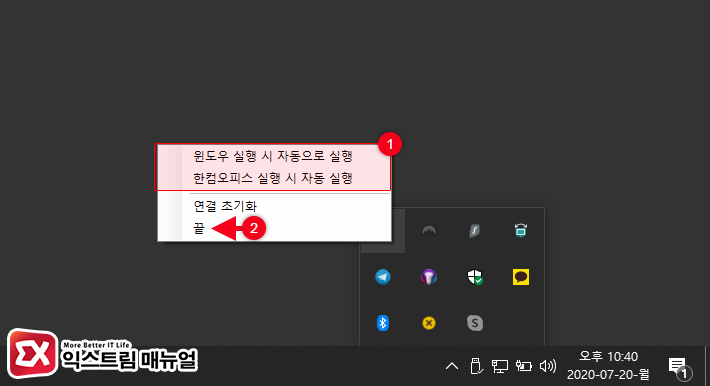
1. 작업표시줄의 트레이 아이콘에서 한컴 툴즈 에이전트가 실행되고 있는지 확인합니다.
만일 한컴 툴즈가 실행되고 있다면 마우스 오른쪽 버튼으로 클릭한 후 윈도우 실행 시 자동으로 실행 옵션과 한컴오피스 실행 시 자동 실행을 모두 체크 해제 후 끝을 클릭해 프로그램을 종료합니다.
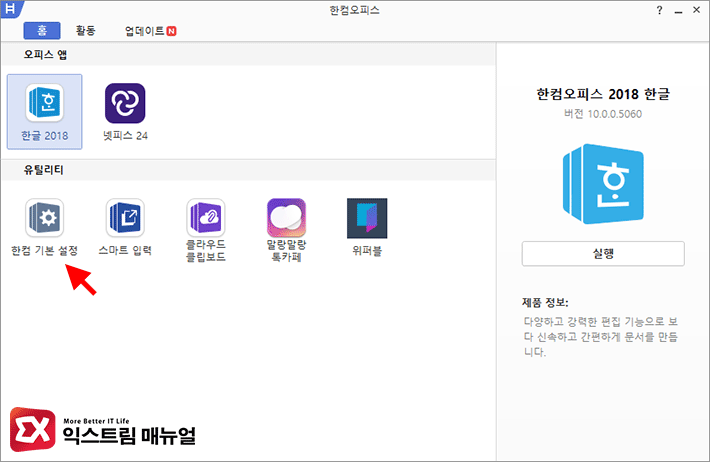
2. 한컴오피스 2018을 실행한 다음 유틸리티 항목에서 한컴 기본 설정을 선택합니다.
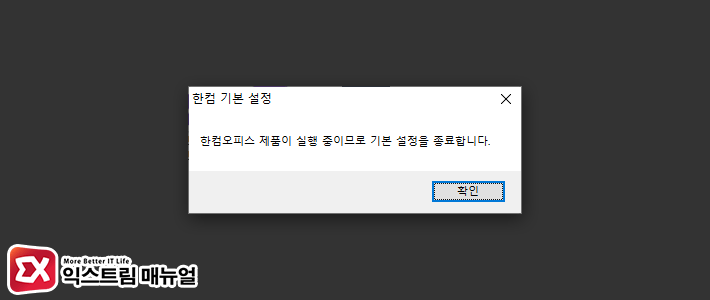
2-1. 만일 여기서 한컴 툴즈가 실행되고 있다면 ‘한컴오피스 제품이 실행 중이므로 기본 설정을 종료합니다.’ 메시지가 뜨므로 한컴 툴즈를 종료한 후 다시 시도합니다.
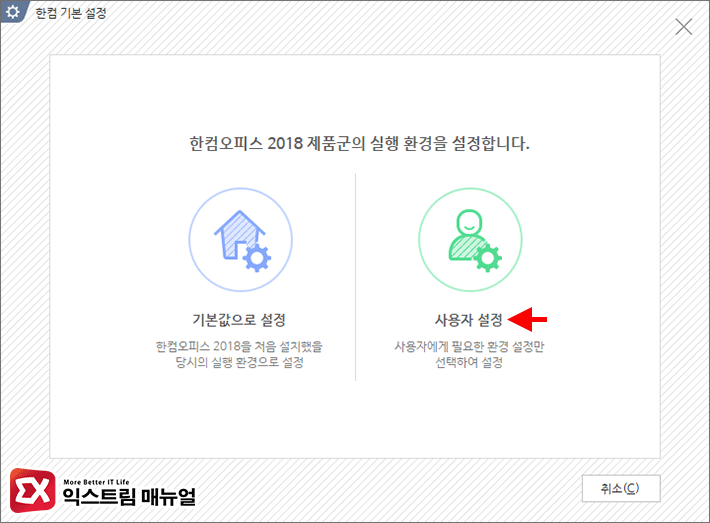
3. 한컴 기본 설정에서 사용자 설정을 클릭합니다.
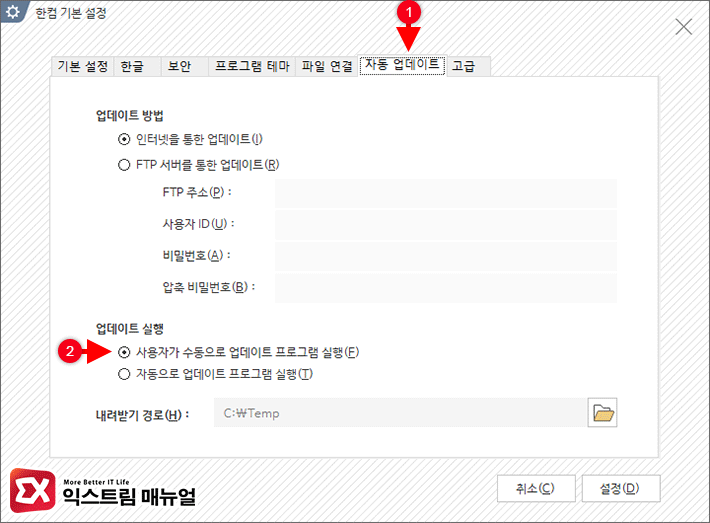
4. 자동 업데이트를 클릭 후 사용자가 수동으로 업데이트 프로그램 실행 옵션에 체크 후 설정 버튼을 클릭해 저장합니다.
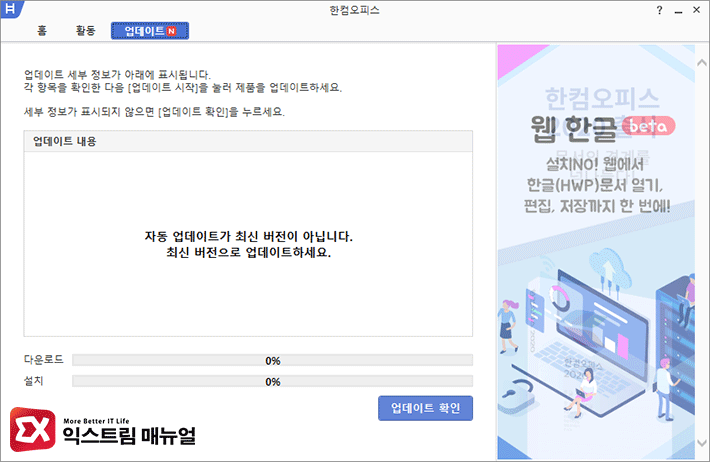
5. 한컴오피스 2018 자동 업데이트가 꺼진 것을 확인합니다.
만일 업데이트가 필요할 경우 한컴오피스 2018의 업데이트 탭에서 사용자가 직접 업데이트를 확인할 수 있습니다.
HncUpdateService 중지하기
만일 위 방법을 설정해도 업데이트 팝업창이 뜬다면 윈도우 서비스에 등록되어 있는 한컴 업데이트 서비스를 중지해야 합니다.
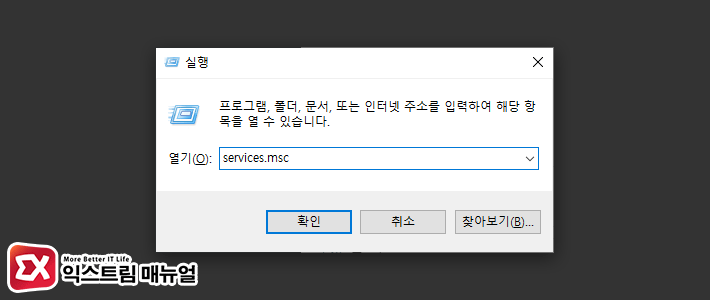
1. 키보드 단축키 Win+R을 누른 다음 실행창에 services.msc를 입력해 윈도우 서비스를 실행합니다.
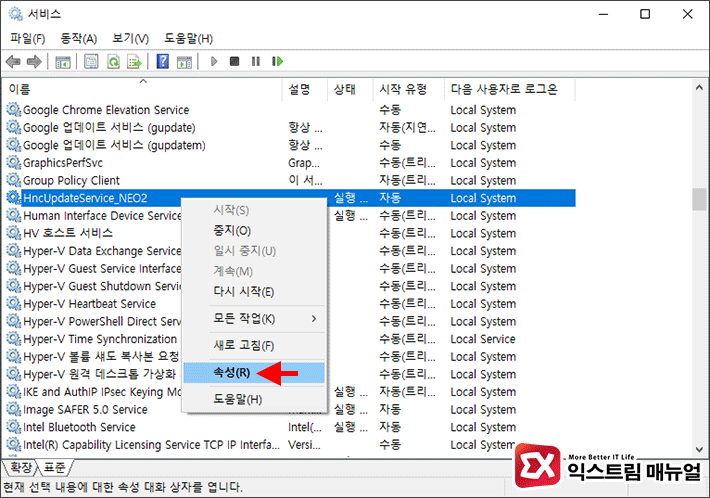
2. 서비스 항목 중 HncUpdateService_NEO2 항목을 찾아 마우스 오른쪽 버튼으로 선택한 다음 속성으로 이동합니다.
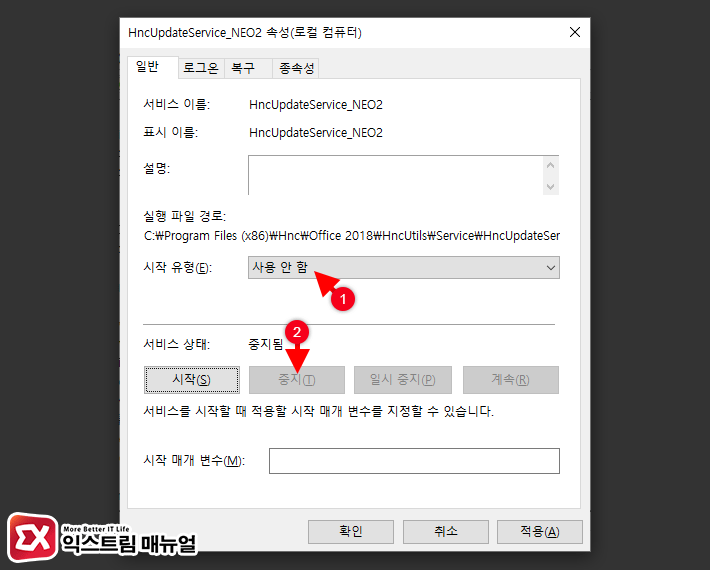
3. 서비스 유형을 ‘사용 안 함’으로 변경한 다음 서비스를 중지하면 한컴 오피스 자동 업데이트 서비스가 실행되지 않게 됩니다.



